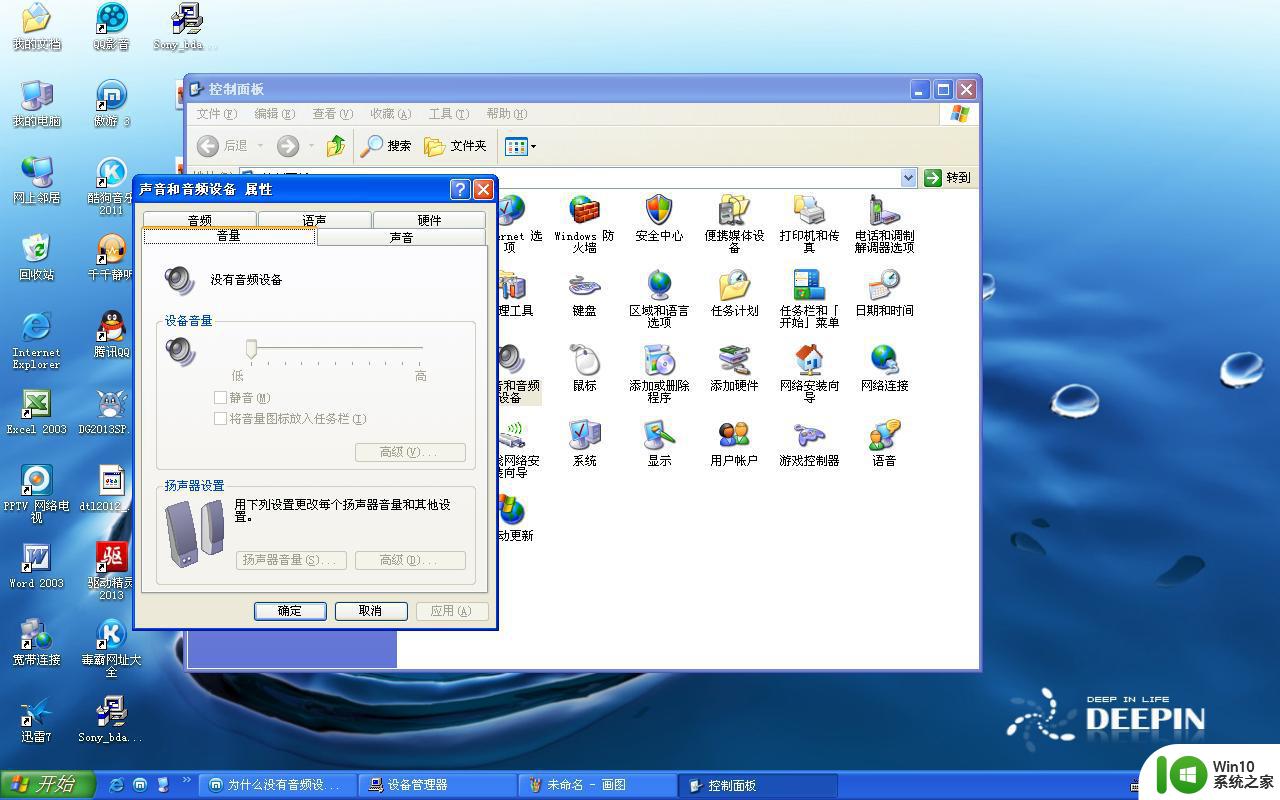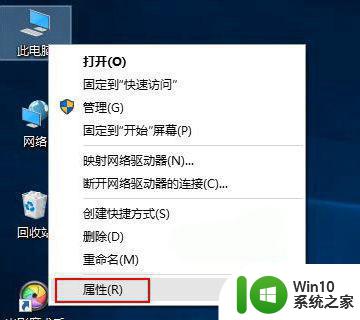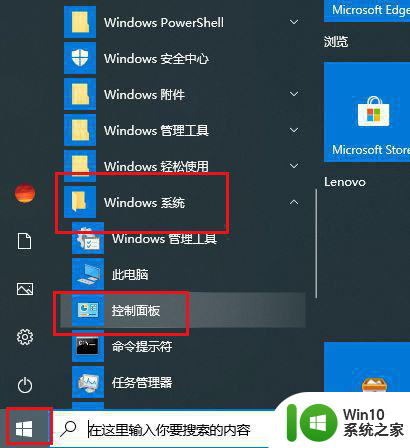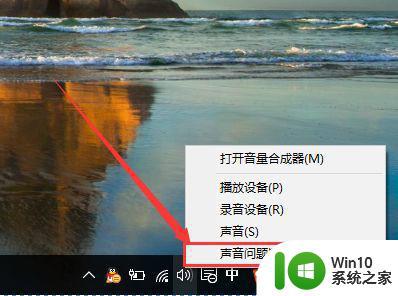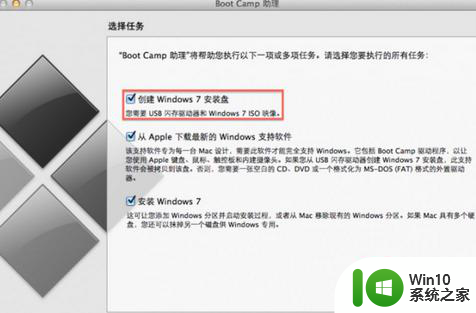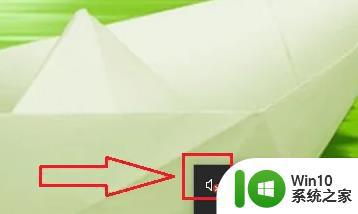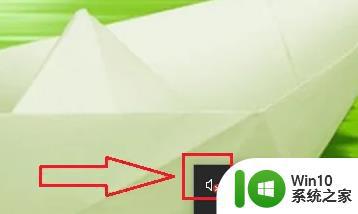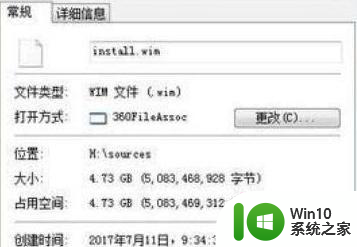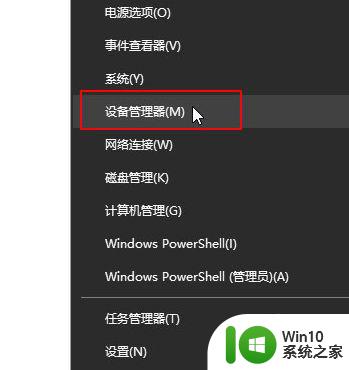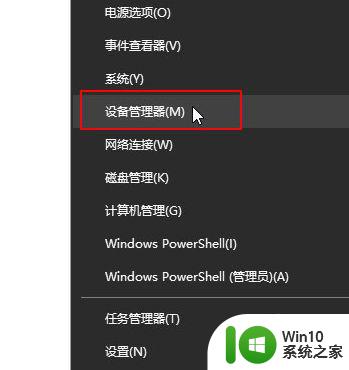苹果电脑装windows10没有声音怎么回事 Mac电脑安装Windows 10后无法播放音频的解决方案
苹果电脑装windows10没有声音怎么回事,在如今数字科技高度发达的时代,苹果电脑已成为许多人的首选,有时候我们也需要在苹果电脑上安装Windows 10操作系统以满足特定需求。有些用户反映,在安装完Windows 10后却发现无法播放音频的问题。这个问题给用户带来了很大的困扰,毕竟音频是我们日常使用电脑的重要功能之一。苹果电脑装Windows 10没有声音到底是怎么回事呢?接下来我们将一起探讨这个问题,并寻找解决方案。
具体方法如下:
1、使用“驱动人生”来更新Win10声卡驱动,下载 驱动人生并进行安装;
2、打开驱动人生,等待软件检测完电脑中的硬件设备后,“本机驱动”选项卡,勾选 “声卡”驱动,点击“立即安装”按钮;
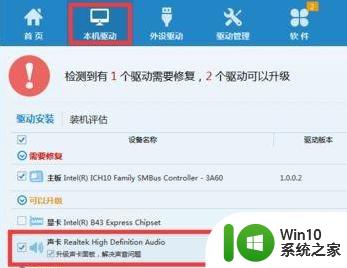
3、等待下载完成后点击安装,然后按提示 点击下一步下一步安装即可完成声卡驱动安装;
4、除了之外我们打开“驱动精灵”程序,还可以切换到“百宝箱”选项卡,点击“声卡修复”按钮来修复;
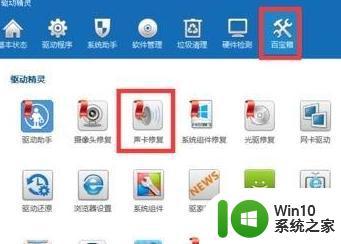
5、打开声卡修复后,点击“立即修复”按钮即可开始自动修复没有扬声器的问题;
6、若还是没有声音,那么在任务栏的扬声器单击右键,选择【播放设置】;
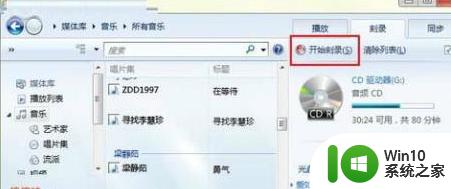
7、在扬声器上单击右键,选择“扬声器配置”。点击“音频声道”下拉列表,从中设置“立体声”或“四声道” -- 下一步 -- 确定完成配置即可出现声音。
步骤:mac笔记本
1、切换回Mac OS系统,关机情况下一直按着Option键,按电源键开机,等待出现系统选择界面松开【Option】;
2、选择MAC进入苹果系统,在 LaunchPad 中找到【BootCamp 助理】应用;
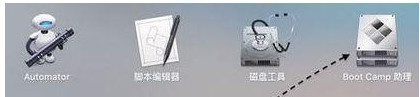
3、将大于4GB的u盘连接到电脑中,在 Boot Camp 助理窗口中,只选择【从 Apple 下载最新的 Windows 支持软件】一栏选项,点击【继续】,如图:
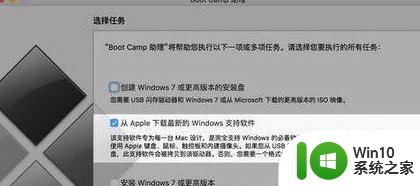
4、选择识别到的U盘,点击 下一步 ,此时会提示 正在下载Windows 支持软件...下载完成后若OS系统设置了密码则输入密码即可;
5、驱动下载完成后,关机后一直按着Option键,按电源键开机,等待出现系统选择界面松开【Option】。选择Windows 进入到 Windows 系统,进入 U 盘目录里的 BootCamp 目录下,双击 Setup 可以为系统安装苹果驱动。
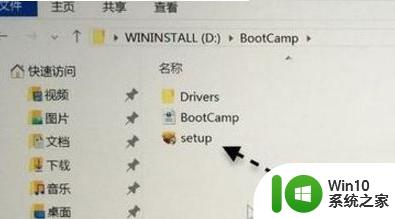
以上是关于苹果电脑在安装Windows10后没有声音的解决方法,如果您遇到了这个问题,可以按照以上方法来解决,希望这对大家有所帮助。